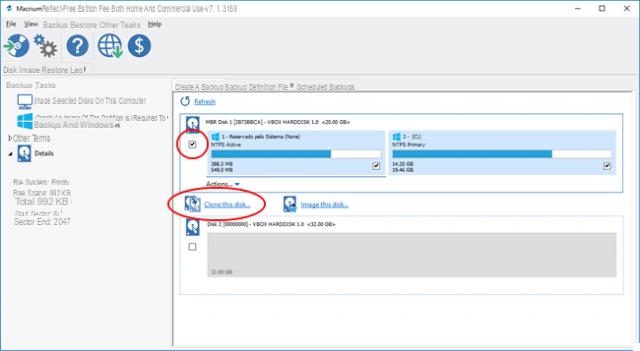
Eu tenho um disco rígido IDE antigo com o Windows 7 instalado e preciso movê-lo para o meu novo disco rígido SATA. Quero mover o sistema operacional Windows 7 para meu novo disco rígido e ouvi falar de um programa que cria cópias perfeitas do Windows de uma unidade para outra. Pode me ajudar? Desde já, obrigado.
Existem muitas ferramentas que ajudam a copiar ou fazer backup do disco inteiro de um para outro, mas você precisa ter cuidado, pois muitos desses utilitários ajudam apenas a fazer backup de dados normais, e não a copiar arquivos de sistema. Um software profissional a ser usado para operações tão delicadas é Gênio de inicialização do Windows. Este software pode ajudá-lo a clonar todo o disco rígido ou copiar uma partição de uma unidade para outra, incluindo o sistema operacional e o sistema de arquivos do Windows. Depois de copiar o Windows, você pode iniciar seu computador com o novo disco rígido.
Baixe o Windows Boot Genius no computador onde estão o disco e o sistema operacional a serem copiados. Para prosseguir com a instalação e uso do software, é essencial inserir o código de série obtido ao adquirir a licença do programa.
Depois de instalado, siga as instruções abaixo para fazer o que você precisa.
Guia: Como copiar o Windows 7 de um disco para outro
Etapa 1. Inicie o Windows Boot Genius
Execute o software no seu computador e vá para o "GERENCIAMENTO DE DISCO " Você verá a interface abaixo. Se quiser copiar o disco inteiro, selecione "Clonar disco inteiro", em vez disso, se quiser copiar apenas a partição do Windows, escolha "Clonar uma partição" e você será direcionado para a segunda etapa.
Etapa 2. Escolha o disco de origem (ou partição)
Escolha o disco de origem que deseja copiar e que também contém o sistema operacional Windows 7. Clique em “Avançar” para continuar.
Etapa 3. Selecione o disco de destino (ou partição)
Selecione o disco de destino onde você vai copiar o Windows 7. A propósito, o espaço do disco de destino deve ser maior do que o disco de origem, caso contrário, a cópia do Windows 7 irá falhar.
Etapa 4. Comece a copiar o Windows 7 para um novo disco
Antes de iniciar a cópia do Windows 7, certifique-se de que não haja dados importantes armazenados no disco de destino. A cópia do Windows substitui todos os dados nele. Todo o processo de cópia do Windows 7 levará alguns segundos. Ao final, aparecerá a mensagem “clonado com sucesso”. Isso significa que você copiou com êxito o Windows 7 para o novo disco.
Se for clonar apenas uma partição, você pode escolher a opção "clonar uma partição" antes da Etapa 1, então as etapas são semelhantes à clonagem de todo o disco. É realmente um trabalho indolor. Experimente você mesmo agora. Obviamente, este procedimento é adequado para copiar todas as versões do Windows: Windows 10, 8.1, Windows 8, Windows 7, Windows Vista e Windows XP!
Mesmo antes de tentar eu acho sim um bom programa.
Obrigado
não funciona, na hora da clonagem diz para você ir a um site para autorização


























